EBP Business Plan 2008 Manuel utilisateur
Vous trouverez ci-dessous de brèves informations pour Business Plan. Ce guide vous aidera à installer et à démarrer avec le logiciel EBP Business Plan, conçu pour Windows. Il fournit des instructions pour l'installation, l'activation, la création de dossiers, la saisie des préférences, la création de prévisions et la consultation des résultats. Découvrez les principales fonctionnalités et les fonctions avancées du logiciel.
PDF
Télécharger
Document
EBP Business Plan Pour Windows 2000, XP et Vista Guide d’installation et d’initiation Edité par EBP Informatique, Rue de Cutesson, BP 95 – 78513 Rambouillet Cedex Tél : 01 34 94 80 20, Fax : 01 34 85 62 07, site Web http://www.ebp.com © Copyright 2005 EBP Informatique, édition Juin 2007 CONVENTION D’UTILISATION D’EBP En achetant un programme EBP vous avez acquis le droit non exclusif de l'utiliser à des fins personnelles ou professionnelles sur un ordinateur individuel. Vous ne pouvez pas transférer le programme vers d'autres ordinateurs via un réseau. Il est strictement interdit de reproduire le programme ou sa documentation selon la loi en vigueur. Le programme ne peut être copié qu'à des fins de sauvegarde. Chaque poste de travail installé doit bénéficier d'une licence d'utilisation. L'achat d'un produit ne donne droit qu’aux seules licences d'utilisation indiquées selon la version : UN poste pour les licences monoposte, x postes pour les licences réseau x postes. L'ensemble des programmes est protégé par le copyright d'EBP. Toute duplication illicite est susceptible de donner lieu à des poursuites judiciaires civiles et/ou pénales. Les progiciels sont incessibles et insaisissables. Ils ne peuvent faire l’objet d’un nantissement ou d’une location à aucun titre que ce soit. EBP se réserve le droit de faire dans le programme toutes les modifications qu'il estime opportunes. Étendue des obligations de support d’EBP Les services d’assistance d’EBP sont destinés à fournir des conseils, des recommandations et des informations relatifs à l’usage des progiciels EBP dans les configurations matérielles et logicielles requises. EBP s’engage à fournir au CLIENT les conseils les plus adéquats pour aider à résoudre les problèmes que le CLIENT pourrait rencontrer dans l’utilisation ou le fonctionnement du progiciel, mais EBP ne donne aucune garantie de résolution des problèmes. Les services de support d’EBP n’incluent pas le support sur site. Assistance de proximité sur le site L’utilisateur doit pouvoir faire appel à un professionnel de l’informatique pour dénouer sur le site une difficulté technique dont la cause n’aurait pas pu être déterminée ou résolue par l’assistance téléphonique d’EBP. Pour ce faire, il reconnaît avoir conclu avec un distributeur ou un professionnel de l’informatique une convention pour l’assister sur site en cas de besoin. Cette convention fixe les conditions d’intervention de ce professionnel. EBP ne peut être rendu responsable d’un défaut d’accord ou des conséquences d’un non-respect des obligations réciproques des parties convenues dans cette convention tierce. Sauvegarde des données Le CLIENT reconnaît avoir été informé par EBP et/ou par son distributeur qu’il est prudent en termes de bonne gestion informatique, de procéder au moins une fois par vingt-quatre (24) heures à la sauvegarde des systèmes, programmes et fichiers de données, et que l’absence d’une telle sauvegarde réduit de manière significative ses chances de limiter l’impact des dommages qui pourraient résulter d’une irrégularité dans le fonctionnement de son système ou ses progiciels et peut réduire la portée des services de support fournis par EBP. Le CLIENT reconnaît qu’il est de sa responsabilité de mettre en œuvre une procédure pour assurer la récupération des données, fichiers ou programmes détruits, endommagés ou perdus. EBP ne saurait être tenue responsable en cas de perte de données. Limitation de garantie EBP garantit que les produits et services fournis aux termes des présentes seront conformes, pour l'essentiel, au besoin d’un utilisateur standard. En toute hypothèse, EBP n’assume que des obligations de moyens à l’exclusion de toute obligation de résultat. La présente garantie est exclusive de toute autre garantie. EBP exclut toute autre garantie expresse ou implicite y compris, de manière non limitative, toute garantie de qualité ou d’adéquation à un besoin particulier. En outre, le CLIENT reconnaît que la fourniture des services de support téléphonique dans le cadre du contrat d’assistance dépend de la disponibilité ininterrompue des moyens de communication et que EBP ne peut garantir une telle disponibilité. Limitations de responsabilité Sauf disposition contraire d’ordre public, EBP ou ses fournisseurs ne seront en aucun cas responsable à raison de préjudices directs ou indirects (y compris les manques à gagner, interruptions d’activité, pertes d’informations ou autres pertes de nature pécuniaire) résultant d’un retard ou d’un manquement commis par EBP dans la fourniture ou l’absence de fourniture des services de support, alors même que EBP ou ses fournisseurs auraient été informés de l'éventualité de tels préjudices. EBP ne peut être rendu responsable d’un fonctionnement non conforme, d’un dysfonctionnement, d’une inaptitude particulière ou d’une absence de fonctionnalité dans un de ses progiciels. En outre, le CLIENT reconnaît que EBP et ses fournisseurs ne seront responsables à raison d’aucun manque à gagner subi par un tiers et d'aucune réclamation ou action en justice dirigée ou intentée contre le CLIENT par un tiers. En toute hypothèse, la responsabilité de EBP ou de ses fournisseurs, quelle qu'en soit la cause ou le fondement, ne saurait excéder, au total, les sommes payées par le CLIENT à EBP pour la fourniture des produits et/ou services au titre du contrat d’assistance. Le programme est fourni en l'état sans garantie d'aptitude à une utilisation particulière, tous les risques relatifs aux résultats et à la performance de ce programme sont assumés par l'acheteur. L’utilisateur reconnaît avoir évalué le logiciel de façon approfondie par une démonstration ou un test réel pour vérifier qu’il est en adéquation avec ses besoins. Pour tout litige, il sera fait attribution de juridiction devant les tribunaux du ressort de Versailles, même en cas de pluralité de défendeurs ou d’appel en garantie. FELICITATIONS ! Vous venez d’acquérir un logiciel EBP, nous vous remercions de nous accorder votre confiance et nous vous en souhaitons bonne utilisation. Ce guide présente le logiciel EBP Business Plan et donne toutes les informations nécessaires à son installation et à sa découverte. Pour des explications sur des points ou des fonctions particulières non traités dans le guide, consultez l’aide en ligne, disponible directement dans le logiciel. Celle-ci est mise à jour régulièrement et doit répondre à la totalité des questions que vous pourriez vous poser. Pour accéder à l’aide en ligne, deux possibilités sont à votre disposition : La touche F1 pour un accès direct à l’aide. Le menu ? + Aide pour obtenir une aide générale. Sélectionnez l’icône de la fonction pour laquelle vous souhaitez obtenir de l’aide. Remarque Nous vous conseillons de lire le fichier Lisez-moi.txt qui sera proposé à l’installation du logiciel. Toutes les modifications apportées au logiciel depuis l’impression de ce manuel y seront consignées. TABLE DES MATIERES INSTALLATION 9 1. Avant de commencer 9 1.1. Accès au service technique .....................................................................9 1.2. Configuration minimale conseillée .........................................................10 1.3. La place disque nécessaire ...................................................................10 2. Comment installer mon logiciel ? 11 3. Comment lancer mon logiciel ? 12 4. Comment Activer mon logiciel ? 12 4.1. Version non activée ...............................................................................12 4.2. Comment obtenir mon code d’activation ?.............................................12 4.3. Comment introduire mon code d’activation ?.........................................13 5. Comment créer mon dossier ? 13 6. Ecran de travail 14 PRISE EN MAIN 15 1. Comment initialiser mon dossier ? 15 1.1. Accès aux Préférences..........................................................................15 1.2. Saisie des Préférences..........................................................................15 1.3. Les options ............................................................................................16 1.4. L’aide dynamique...................................................................................16 2. Comment utiliser les fiches de saisie ? 16 2.1. Créer une fiche ......................................................................................16 2.2. Modifier une fiche ..................................................................................17 2.3. Annuler une modification sur une fiche..................................................17 2.4. Supprimer une fiche...............................................................................17 2.5. Les Notes perso.....................................................................................17 3. Comment saisir les prévisions ? 18 3.1. Accès aux Prévisions.............................................................................18 3.2. Généralité sur les Prévisions .................................................................18 3.3. Spécificités.............................................................................................19 4. Comment consulter les résultats ? 22 4.1. Les tableaux de résultats.......................................................................22 4.2. Les graphiques et les ratios...................................................................22 EBP Business Plan 7 5. Comment reprendre une entreprise ? 23 6. Comment accéder au Rapport ? 23 6.1. Elaboration du rapport ...........................................................................24 7. Comment sauvegarder les donnees ? LES FONCTIONS AVANCEES 25 27 1. Le tableau de bord 27 2. Types de consultation des résultats 28 3. Les impressions et les exportations 28 3.1. L’impression et l’exportation des grilles .................................................28 3.2. L’impression du rapport .........................................................................28 3.3. La génération du rapport sous forme de diaporama ..............................29 4. Le dossier ACCRE INDEX 8 29 30 EBP Business Plan Avant de commencer INSTALLATION 1. AVANT DE COMMENCER 1.1. Accès au service technique L'achat du logiciel en version complète donne droit à l'usage de notre service technique*. Pour y accéder, munissez vous de votre numéro de licence puis au choix : Un standard vous accueille. Si aucun technicien n'est disponible, veuillez patienter vous êtes sur une file d'attente. 01 34 94 20 00 Exposez votre problème par e-mail [email protected] Horaires Du lundi au jeudi Le vendredi 8h00 à 19h00 8h00 à 18h00 *Ce droit à l'assistance technique dépend de la date d'achat de votre logiciel, de la version achetée et du contrat souscrit. EBP Business Plan 9 INSTALLATION 1.2. Configuration minimale conseillée La configuration minimale conseillée pour l’utilisation de votre logiciel est la suivante : Processeur Pentium III - 256 Mo, Ecran supportant une résolution de 1024*768 (24 bits), Imprimante jet d'encre ou laser supportée par Windows®, 20 Mo d'espace disque disponible pour l'installation, Internet Explorer 5.5 SP2, Système Windows 2000, XP ou Vista. Remarque Windows® 2000, XP et Vista sont des logiciels Microsoft® dont vous devez faire l'acquisition préalablement à l’installation du logiciel. Autres versions de Windows, nous consulter. 1.3. La place disque nécessaire L’installation complète du logiciel nécessite 20 Mo d’espace disque disponible. L’installation du dossier de démonstration prend environ 10 Mo. Pour installer uniquement certains composants (par exemple, tous les composants, sauf le dossier de démonstration), cliquez sur le bouton Installation Personnalisée et cochez uniquement les composants désirés. 10 EBP Business Plan Comment installer mon logiciel ? 2. COMMENT INSTALLER MON LOGICIEL ? Attention Avant de lancer l’installation du logiciel, fermez toutes les applications en cours d’exécution. 1. Placez le CD-Rom EBP dans le lecteur de l’ordinateur. L’écran d’accueil s’affiche automatiquement. Dans le cas contraire, cliquez sur le menu Démarrer et sélectionnez Exécuter. Tapez alors la commande : X:\Install.exe où X est la lettre représentant l’unité de votre lecteur de CD-Rom. Cliquez sur OK. 2. L’écran d’accueil apparaît. Cliquez sur le bouton Produits pour accéder à la présentation et à l’installation d’EBP Business Plan. 3. Sélectionnez l’installation du logiciel. 4. L’assistant d’installation du logiciel apparaît. Suivez les étapes une à une, cliquez sur le bouton Suivant pour démarrer la procédure. 5. 6. Le texte affiché correspond au contrat de licence que vous devez obligatoirement lire. L’installation et l’utilisation du logiciel dépendent de son acceptation. Cliquez sur Oui pour accepter la convention d’utilisation de ce produit, autrement, cliquez sur Non, l’installation s’arrêtera. 7. Cliquez directement sur le type d’installation que vous souhaitez. Nous vous conseillons, pour une première installation de choisir le bouton Standard. 8. Eventuellement, pour installer uniquement certains composants ou définir des répertoires particuliers, cliquez sur Personnalisée. 9. Le répertoire d’installation par défaut est : C:\PROGRAM FILES\EBP\Business Plan. Pour éventuellement modifier ce répertoire, cliquez sur le bouton Parcourir. 10. En fin d’installation, vous devez cliquer sur le bouton Terminer et relancer l’ordinateur EBP Business Plan 11 INSTALLATION 3. COMMENT LANCER MON LOGICIEL ? Si à l’installation du produit, vous avez demandé la création d’un icône sur le bureau, vous pouvez directement lancer le produit en cliquant dessus. Le logiciel peut également être lancé par Démarrer + Programmes + EBP + EBP Business Plan 2008. 4. COMMENT ACTIVER MON LOGICIEL ? 4.1. Version non activée Tant que le code d’activation n’a pas été saisi, le logiciel reste en version non activée. Cela signifie qu’il est limité dans le temps et que vous ne pouvez pas imprimer ni exporter depuis le logiciel. Vous disposez de 40 jours d’évaluation pour découvrir toutes les fonctionnalités du produit. Remarque Le logiciel contient un dossier de Démonstration, qui vous permet de découvrir l’ensemble des fonctionnalités du logiciel. De ce fait, nous vous conseillons vivement d’ouvrir celui-ci afin de vous familiariser avec le logiciel avant de créer votre propre dossier. 4.2. Comment obtenir mon code d’activation ? Vous venez de faire l'acquisition d'un logiciel EBP. Pour pouvoir utiliser toutes les fonctions du logiciel, vous devez utiliser un code d’activation qui est fourni par EBP. Vous pouvez obtenir ce code d’activation soit : 12 En vous connectant sur le site web d'EBP, en passant par le menu Internet + Activation en ligne (www.ebp.com/enr/). Vous obtiendrez ainsi votre code de activation instantanément. En nous envoyant par voie postale le coupon détachable de la carte d'enregistrement, complété avec soin. Après réception et traitement de votre courrier, EBP vous communiquera votre code d’activation. EBP Business Plan Comment créer mon dossier ? 4.3. Comment introduire mon code d’activation ? Au lancement du logiciel, l’écran d’introduction apparaît. Choisissez l’option Activez votre logiciel, afin d’ouvrir la fenêtre « Activation ». Vous avez alors accès à quatre zones : Raison sociale Vous devez impérativement saisir la même raison sociale que vous nous avez communiquée sur le COUPON A RETOURNER en respectant la même syntaxe (points, majuscules ou minuscules). Code d’activation Saisissez en majuscules le code que l'on vous a communiqué. Numéro de licence Saisissez le numéro de licence indiqué sur le CARTON DE LICENCE joint avec la boîte du logiciel. Clé web Votre clé web vous sera demandée lors de l'accès à l'espace client sur le site www.ebp.com. Elle vous permettra, entre autres, de consulter les dernières nouveautés, de télécharger les dernières mises à jour du logiciel, etc.. Validez ensuite en cliquant sur le bouton Activer. Si toutefois le bouton n’est pas accessible, c’est qu’une information n’est pas correcte. Un voyant lumineux vous indiquera où est l’erreur. Remarque Par mesure de sécurité et une fois validé, votre code d’activation ne sera plus visible. 5. COMMENT CREER MON DOSSIER ? Pour créer un nouveau dossier, trois possibilités vous sont offertes : Sélectionnez directement l'option Créer un nouveau projet depuis l'écran d'accueil qui apparaît au démarrage du logiciel, Passez par le menu Fichier + Nouveau, Passez par l'icône Nouveau. Vous devez ensuite remplir le formulaire qui vous est proposé afin de créer votre business plan. Vous avez la possibilité de créer un Business Plan sur 20 ans au maximum (Version Expert). EBP Business Plan 13 INSTALLATION Reprise d’éléments antérieurs Si vous réalisez une reprise de société, vous devez sélectionner les options « Bilan & éléments associés » et « Compte de résultat » puis les cases à cocher correspondantes aux exercices que vous souhaitez reprendre (maximum 3 ans). Vous trouverez un complément d’informations dans l’aide en ligne, accessible par le bouton situé en bas à droite du formulaire de création. Remarque Suivant votre licence, vous avez la possibilité de créer un nombre limité de dossier de Business Plan (au minimum 10). 6. ECRAN DE TRAVAIL Arborescence contenant les données du dossier Les menus Une aide en ligne interactive en fonction de la page affichée. Grille de saisie des données. Navigation dans les différentes catégories. 14 EBP Business Plan Comment initialiser mon dossier ? PRISE EN MAIN Dans les parties suivantes vous allez découvrir les principales fonctionnalités du produit notamment comment initialiser votre dossier, comment créer vos principales prévisions, comment consulter les résultats et réaliser le dossier final. 1. COMMENT INITIALISER MON DOSSIER ? 1.1. Accès aux Préférences Pour accéder à la saisie des préférences, vous devez cliquer sur le bouton que vous trouverez dans la partie basse de l'arborescence. Il est toutefois possible d'accéder aux préférences par l'intermédiaire du menu Affichage + Préférences. Cette partie permet de : Définir les Préférences du dossier, Etablir le paramétrage des Données de base, Paramétrer par défaut la création des fiches de prévisions. Cette fonction est disponible en Version EBP Business Plan Edition PME. Pour en savoir plus concernant EBP Business Plan Edition PME contacteznous. 1.2. Saisie des Préférences Les préférences du dossier Les préférences du Dossier/Partie « Général » seront saisies directement lors de la création du dossier. Pour saisir les autres Préférences du dossier, il suffira de se positionner sur celle souhaitée dans l’arborescence et de saisir les informations souhaitées. Les données de base Les différentes informations à saisir dans cette partie permettent de pré-paramétrer les combo-listes des options des prévisions. Vous trouverez les données de base concernant les taux de TVA, les saisonnalités, les échéanciers et les profils de personnel (Les profils sont disponibles uniquement en Version EBP Business Plan Edition PME). Pour avoir plus de détail sur la saisie, reportez-vous à l’aide en ligne. EBP Business Plan 15 PRISE EN MAIN Les Préférences de prévisions Les différentes informations à saisir dans cette partie, permettent de pré-paramétrer la majorité des options de saisie des Prévisions elles-même. La création de prévisions devient alors plus rapide puisqu’il n’y a qu’à intervenir sur les montants. 1.3. Les options Après la création d'un nouveau dossier, nous vous conseillons d'ouvrir la fenêtre des Options du menu Outils, et de la remplir avec soin, car certaines options vont déterminer le mode de fonctionnement de l'ensemble du logiciel. 1.4. L’aide dynamique Vous disposez d’une aide dynamique que vous pouvez ou non afficher grâce au bouton . Afin de naviguer correctement dans cette fenêtre d’aide vous disposez de différents raccourcis. Des informations complémentaires sont proposées par l’intermédiaire du raccourci « Voir aussi ». 2. COMMENT UTILISER LES FICHES DE SAISIE ? 2.1. Créer une fiche Toutes les fiches peuvent être créées au fur et à mesure de l'utilisation du logiciel. Toutefois, certaines fiches sont déjà proposées telles que les TVA, les Saisonnalités et les Profils de personnel (La création d’autres profils n’est disponible qu’en Version EBP Business Plan Edition PME). Si vous créez votre dossier depuis le squelette « EBP.Standard » existant, vous aurez également des fiches d’Investissements, de Charges externes et d’Impôts & taxes de proposées. Pour créer une nouvelle fiche, vous devez vous placer sur le type de fiche que vous souhaitez créer dans l'arborescence, exemple "Ventes", puis cliquez sur le bouton Nouveau qui se trouve en bas, à droite de l'écran. Remplissez alors les principales informations concernant la fiche créée puis, par le bouton Valider que vous trouverez en bas de la fiche, enregistrez les informations saisies. 16 EBP Business Plan Comment utiliser les fiches de saisie ? 2.2. Modifier une fiche L'accès à la modification d'une fiche peut se réaliser de deux façons : Soit en se positionnant dans l'arborescence sur le type de fiche (exemple "Ventes"), en choisissant la fiche dans le tableau récapitulatif et en cliquant sur le bouton Ouvrir en bas de la page. Soit en développant l'arborescence dans lequel se trouve la fiche à modifier puis en double-cliquant sur la fiche souhaitée. Une fois sur la fiche, il suffit de saisir les informations souhaitées. Toutes les zones modifiables seront alors visibles par leur fond blanc. Une fois la modification réalisée, le bouton Valider, que vous trouverez en bas de la fiche, permettra d'enregistrer les modifications. 2.3. Annuler une modification sur une fiche Lors de la saisie ou de la modification d'une fiche, il est possible d'annuler le travail effectué. Pour cela, vous devez cliquer sur le bouton Annuler qui se trouve en bas de la fiche. Les modifications apportées seront alors supprimées et la fiche retrouvera son état initial. 2.4. Supprimer une fiche La suppression d'une fiche se fera par l'intermédiaire de la liste, exemple les "Ventes", ou directement dans la fiche en question. Pour supprimer une fiche, il suffit de se positionner sur la ligne concernée dans le tableau récapitulatif et de cliquer sur le bouton Supprimer qui se trouve en bas de la fenêtre. Remarque La création et la suppression d’une fiche peuvent être réalisées à partir du menu contextuel (clic inverse de la souris) de la barre de navigation de gauche. Pour plus d’informations, reportez-vous à l’aide en ligne. 2.5. Les Notes perso Chaque fiche de prévision pourra être accompagnée d’une note. Plusieurs outils sont disponibles dans cette note : Un correcteur d’orthographe, Un outils d’insertion de champs variables, Une zone permettant de lier des fichiers à la page de note. Pour avoir plus de détail sur les notes perso, reportez-vous à l’aide en ligne. EBP Business Plan 17 PRISE EN MAIN 3. COMMENT SAISIR LES PREVISIONS ? 3.1. Accès aux Prévisions Pour accéder à la saisie des prévisions, vous devez cliquer sur le bouton que vous trouverez dans la partie basse de l'arborescence. Il est toutefois possible d'accéder aux prévisions par l'intermédiaire du menu Affichage + Prévisions. Cette partie permet de paramétrer les principales fiches du dossier. Vous retrouverez donc les prévisions suivantes : Les Investissements (incorporels, corporels et financiers) et les Cessions d’immobilisations ; Les Financements (Apports en capital, Comptes courants d’associé, Emprunts, Crédits bails, Subventions) ; Les Ventes (Négoce, Produits & services); Les Achats (Négoce, Produits & services); Les Charges Externes ; Le Personnel (Salarié et Gérant non salarié) et les Autres charges de personnel ; Les Impôts & Taxes (autre que IS et IFA) ; Les Autres prévisions (Production immobilisé, Autres produits et autres charges, Charges à répartir, Produits et Charges financières, Dividendes, Produits et Charges exceptionnelles, Provisions, Produits et Charges constatées d’avance, et Impôt Société) [Version EBP Business Plan Edition PME] ; Les Eléments antérieurs (Bilan & éléments antérieurs et Compte de Résultat) [Version EBP Business Plan Edition PME]. 3.2. Généralité sur les Prévisions Chaque type de prévisions possède une liste récapitulative des différentes fiches créées. Cette liste synthétise les principales informations pour vous aider dans l’analyse des résultats. Pour créer une nouvelle fiche de prévision, vous devez vous placer sur le type de prévision souhaité (exemple : "Ventes"), puis, depuis la liste, cliquez sur le bouton Nouveau qui se trouve en bas, à droite de l'écran. Toutes les fiches se décomposent en deux parties : l’entête et le corps. L'entête permet d'identifier la prévision (Ex : Nom de la prévision) et le corps se compose de deux onglets nécessaires à la saisie des données. L’onglet Option permet de paramétrer au mieux la fiche que vous créez. Pour l’ensemble des combos listes, un choix sera fait par défaut. Toutefois, il vous sera possible d’adapter ces zones aux différents cas que vous voudrez traiter. 18 EBP Business Plan Comment saisir les prévisions ? Une fois la saisie des options réalisées, il ne vous restera plus qu’à saisir les montants. Ainsi tous les calculs se feront pour alimenter votre Business Plan. Sur chaque fiche, ainsi que sur chaque liste, il vous sera possible de saisir des Notes par l’intermédiaire d’un onglet prévu à cet effet. 3.3. Spécificités Pour l’ensemble des prévisions le principe reste identique. Une fois la saisie des options réalisées, il ne vous restera plus qu’à saisir le ou les montants nécessaires aux différents tableaux de résultats. 3.3.1. Les investissements Trois types d’investissements sont possibles : Incorporels, Corporels ou Financiers. La gestion des Cessions d’immobilisations sera possible dans cette partie. Les amortissements se calculeront automatiquement en fonction des options saisies. 3.3.2. Les financements On distingue deux grandes catégories de financements. Les financements dont la fiche reste du type standard avec un onglet Montant et un onglet Options. Puis les fiches qui sont composées d’un onglet Définition et d’un onglet Echéancier. Pour les Apports en Capitaux et les Comptes Courants, la saisie des informations reste la même. Toutefois pour les Emprunts et les Crédits-Bails toutes les informations devront être saisies dans l’onglet Définition. L’onglet Echéancier permettra de mettre en avant le calcul des différentes échéances. La subvention d’exploitation est une aide financière non remboursable accordée le plus souvent par l'Etat ou une Collectivité locale. Les subventions d'investissements ont pour objet d'aider l'entreprise à acquérir certains équipements. 3.3.3. Les ventes Deux types de ventes sont possibles, le type Marchandises (Produits achetés puis revendus sans avoir subi de transformation) ou le type Production (Tous les produits issus de la production ou services réalisés par l’entreprise). Remarque A partir de la colonne % évol., vous avez la possibilité de saisir un % d'évolution annuel ou mensuel de vos ventes pour les années supérieures au premier exercice. EBP Business Plan 19 PRISE EN MAIN 3.3.4. Les achats Chaque prévision d’achat sera liée à une vente lors de la création de celle-ci. Le montant des prévisions d’achats sera calculé en fonction d’un Taux de Marge/Marque ou d’un Coefficient appliqué aux Ventes, par rapport au type de cette vente. Remarque A partir de la colonne % évol., vous avez la possibilité de saisir un % d'évolution annuel ou mensuel de vos achats pour les années supérieures au premier exercice. Pour avoir plus de détail sur les prévisions d’achats, reportez-vous à l’aide en ligne. 3.3.5. Les charges externes & autres achats Les Charges externes & autres achats, sont toutes les charges qui devront être prises en compte dans le plan d’affaires mais qui ne sont pas liées directement aux ventes. On distingue deux types de charges : les charges Fixes : Elles sont des frais réguliers qu'engendre l'existence de l'entreprise quel que soit son niveau d'activité. les charges Variables : Egalement appelées "charges fonctionnelles" elles sont les charges qu'engendre directement l'activité de l'entreprise. Remarque A partir de la colonne % évol., vous avez la possibilité de saisir un % d'évolution annuel ou mensuel de vos charges pour les années supérieures au premier exercice. 3.3.6. Les charges de personnel Les charges de personnel permettent de mettre en avant l’ensemble des coûts qui sont liés aux frais de personnel. On distingue deux types de personnel : les Salariés et les Gérants non salariés. La fonction Equivalent Temps Plein (ETP) vous permettra de gérer le personnel équivalent sur un même poste. Par exemple : Si vous avez besoin de 2 commerciaux pour votre entreprise, si ceux-ci ont le même profil, vous n’avez pas besoin de créer 2 fiches. Suite à la création de la er fiche pour le 1 commercial, vous devez indiquer 2 dans la colonne ETP. 20 EBP Business Plan Comment saisir les prévisions ? 3.3.7. Les impôts et taxes Le principe de création de fiche reste le même que pour les autres prévisions. Dans l’onglet Montant, vous devez saisir le montant d’impôt que vous estimez devoir payer. Pour avoir plus de renseignement et un exemple de saisie de la ventilation d’impôt, reportez-vous à l’aide en ligne. 3.3.8. Les autres prévisions Les prévisions ci-dessous sont disponibles uniquement en Version EBP Business Plan Edition PME. Pour en savoir plus concernant Business Plan Edition PME contactez-nous. Les Prévisions d’Exploitation Cette catégorie de prévisions regroupe l’ensemble des prévisions qui sont moins « courantes » telles que : la Production immobilisée, les Autres produits, les Charges à répartir et les Autres charges. Les Prévisions Financières Cette catégorie de prévisions regroupe l’intégralité des prévisions financières. On retrouvera donc les prévisions suivantes : les Produits financiers, les Charges financières et les Dividendes. Les Prévisions Exceptionnelles Les prévisions dites « Exceptionnelles » regroupent exceptionnels ainsi que les Charges exceptionnelles. les Produits Les Prévisions Diverses Cette catégorie regroupe le reste des prévisions nécessaires pour établir les tableaux de résultats. On retrouve donc les Provisions, les Produits constatés d’avance et les Charges constatées d’avance. L’Impôt Société Le récapitulatif proposé, a pour objectifs de fournir une liste précise des montants d'IS à payer. De plus, il met en avant l’IFA et les éventuels remboursements de crédit d'impôt. EBP Business Plan 21 PRISE EN MAIN 4. COMMENT CONSULTER LES RESULTATS ? Pour consulter les résultats du Business Plan, vous devez cliquer sur le bouton que vous trouverez dans la partie basse de l'arborescence. Il est toutefois possible d'accéder aux résultats par l'intermédiaire du menu Affichage + Résultats. Cette partie vous permet de visualiser tous les chiffres obtenus grâce aux différentes saisies effectuées pour l’élaboration du Business Plan. Vous retrouverez donc une liste de tableaux, des graphiques et des ratios. 4.1. Les tableaux de résultats Les tableaux de résultats disponibles sont : Le compte de résultat, Le tableau de trésorerie, Le seuil de rentabilité, Le bilan, Les tableaux concernant le fonds de roulement (EBP Business Plan Edition PME et EBP Business Plan Expert), Les tableaux de financements (EBP Business Plan Edition PME et EBP Business Plan Expert), Les récapitulatifs de TVA : ils permettent d’expliquer, exactement, comment la TVA due ou le crédit de TVA sont calculés. Les autres récapitulatifs (EBP Business Plan Edition PME et EBP Business Plan Expert). Pour avoir plus de détail sur le contenu des tableaux, reportez-vous à l’aide en ligne. Vous retrouverez ces différents résultats dans le Rapport (Partie Rapport située en bas à gauche dans la barre de navigation). 4.2. Les graphiques et les ratios EBP Business Plan propose l'analyse de l'ensemble des résultats sous forme de graphiques ou ratios. Ils sont une interprétation des tableaux précédents. Chaque graphique ou ratio est défini par son nom. L'onglet Définition permet de voir les paramètres qui constituent : le graphique : Eléments, Couleur du graphique, Plafond ; le ratio : le Numérateur, le Dénominateur, l’Unité (pourcentage, jour, montant) et la description du ratio. 22 EBP Business Plan Comment reprendre une entreprise ? Dans la version EBP Business Plan Expert, vous pourrez créer vos propres graphiques et vos propres ratios. Un onglet Notes vous permettra de saisir des annotations sur le graphique ou ratio. Tous les graphiques et ratios sont imprimables ou exportables. Pour avoir plus de détail sur les graphiques et ratios disponibles, et sur la création de ceux-ci, reportez-vous à l’aide en ligne. 5. COMMENT REPRENDRE UNE ENTREPRISE ? Il vous est possible d'inclure les données de la reprise dans le Bilan et le Compte de résultat pour, au maximum, 3 années. Pour cela, vous devez paramétrer les préférences en conséquence. Seul les valeurs saisies dans le Bilan antérieur auront un impact sur les résultats prévisionnels. Le Compte de résultat antérieur est lui facultatif. La saisie du bilan antérieur ayant un impact sur différents calcul, et notamment sur la trésorerie prévisionnelle, les fiches, suivantes : les stocks, les encaissements et les décaissements, la TVA, les amortissements, les comptes courants d’associés, les emprunts, les crédits-bails, l’impôt sur les sociétés. Pour reprendre une entreprise, deux possibilités s’offrent à vous : 1. Saisir directement les valeurs dans le Bilan et le Compte de résultat antérieur, 2. Importer la balance EBP pour alimenter le Bilan et le Compte de résultat antérieur. Pour avoir plus de détail sur l’import de la balance, reportez-vous à l’aide en ligne. 6. COMMENT ACCEDER AU RAPPORT ? Pour accéder à la rédaction et à l'impression du rapport, vous devez cliquer sur le bouton EBP Business Plan que vous trouverez dans la partie basse de l'arborescence. Il 23 PRISE EN MAIN est toutefois possible d'accéder au dossier par l'intermédiaire du menu Affichage + Rapports. Cette partie vous permet d'argumenter puis d'imprimer le rapport que vous remettrez à vos financiers. 6.1. Elaboration du rapport EBP Business Plan vous propose la structure complète du dossier présentant votre projet. Cette structure étant non modifiable, vous avez la possibilité de ne pas imprimer l'intégralité des parties ou des pages. Remarque Dans la barre de navigation de droite, vous disposez d’une case à cocher permettant d’inclure ou non la page sélectionnée lors de l’impression du rapport. Depuis la version EBP Business Plan Edition PME, 4 structures de rapports plus ou moins détaillées sont proposées. Pour la version EBP Business Plan Expert, il est possible de créer vos propres rapports. Celui-ci contiendra seulement les pages que vous y ajouterez. Pour avoir plus de détail sur la création de rapport, reportez-vous à l’aide en ligne. Afin de constituer un dossier percutant, l'impression proposée par EBP Business Plan sera alimentée par certaines données saisies dans les prévisions ainsi que par les résultats qui en découlent. Remarque Toutefois, il vous est possible de saisir du texte sur ces données par l'intermédiaire de l'onglet Commentaires. Trois types de données sont repris, vous pouvez les reconnaître grâce à l’icône associé : Les tableaux sont indiqués par l'icône , Les graphiques sont indiqués par l'icône , Les ratios sont indiqués par l'icône . Remarque Vous pourrez agrémenter chacune des pages récupérée de votre prévisionnel par un texte aussi bien avant, qu’après la donnée. 24 EBP Business Plan Comment sauvegarder les donnees ? 7. COMMENT SAUVEGARDER LES DONNEES ? Afin de récupérer l’ensemble des modifications réalisées dans l’application, vous devez Enregistrer le fichier de travail. Pour ce faire, vous disposez d’un icône Enregistrer ou vous pouvez passer directement par le menu Fichier + Enregistrer. Remarque Dans les options du dossier (menu Outils + Options + Sauvegarde), vous disposez d’un outils permettant de programmer des sauvegardes automatiques régulières. Pour plus d’informations sur la sauvegarde des données, reportez-vous à l’aide en ligne. EBP Business Plan 25 Le tableau de bord LES FONCTIONS AVANCEES Vous trouverez ci-dessous la description des autres fonctions dont vous disposez dans EBP Business Plan. 1. LE TABLEAU DE BORD Le Tableau de Bord permet d'obtenir une synthèse de votre Business Plan. Remarque Les données affichées sont mises à jour en temps réel, au moment des saisies. Vous pouvez visualiser les informations suivantes : La liste des principales prévisions saisies : une coche vous permet de visualiser si des prévisions de type Ventes, Achats, Charges ou Personnels ont été saisies ; La liste des dates importantes du dossier : Cette liste permet de donner des informations sur la date de création du dossier, la date du dernier enregistrement du fichier ainsi que la date de dernière impression du dossier final ; La liste des différentes alertes et anomalies rencontrées : Cette zone permet de récapituler les différentes incohérences rencontrées dans le Business Plan créé ; La rentabilité du dossier : Ce tableau est la version synthétique du seuil de rentabilité. Il vous permet de visualiser si votre projet est rentable et à quel moment ; Une présentation des données importantes sous forme de graphique : Ce graphique vous indique l'évolution du chiffre d'affaires, du coût total des charges et du résultat net sur les différentes périodes de votre Business Plan. Pour avoir plus de détail sur le tableau de bord, reportez-vous à l’aide en ligne. EBP Business Plan 27 LES FONCTIONS AVANCEES 2. TYPES DE CONSULTATION DES RESULTATS La consultation des résultats est possible sous différentes formes. En fonction des paramètres, il est possible de visualiser certains résultats mensuellement, cumulée ou annuellement. Pour les consultations mensuelles et cumulées, des boutons pour les différents exercices sont disponibles. Si vous réalisez une reprise d’éléments antérieurs, suivant le nombre d'années de reprise, vous disposerez des éléments de visualisation : Aucun, N-1, N-2, N-3. En fonction des filtres sélectionnés, plusieurs niveaux d’affichage des données sont possibles. Vous pourrez affiche différents niveau de Détail (Totaux, Rubriques, Sous-rubriques et Prévisions), pour des lignes Non valorisées et pour différents parties. Pour avoir plus de détail sur la consultation des résultats, reportez-vous à l’aide en ligne. 3. LES IMPRESSIONS ET LES EXPORTATIONS 3.1. L’impression et l’exportation des grilles Tous les tableaux disponibles dans le logiciel EBP Business Plan, dans les Prévisions comme dans les Résultats, peuvent être imprimés ou exportés. Pour imprimer, il suffit de vous placer dans le tableau souhaité, puis d'actionner l’icône Imprimer ou de passer par le menu Fichier + Imprimer. Pour exporter les données, il vous suffit d'actionner le bouton Exporter ou de passer par le menu Fichier + Exporter. 3.2. L’impression du rapport EBP Business Plan vous propose une ou plusieurs (EBP Business Plan Edition PME) structures complètes du rapport présentant votre projet. Ces structures étant non modifiables, vous avez la possibilité de ne pas imprimer l'intégralité des parties grâce à la coche Inclus que vous trouverez à gauche de l’écran. 28 EBP Business Plan Le dossier ACCRE Afin de constituer un dossier percutant, l'impression proposée par EBP Business Plan sera alimentée par certaines données saisies dans les prévisions ainsi que par les résultats qui en découlent. Remarque Toutefois, il vous est possible de saisir du texte sur ces données par l’intermédiaire de l’onglet Commentaires. 3.3. La génération du rapport sous forme de diaporama EBP Business Plan vous propose de générer un fichier à extension ppt permettant de présenter les rapport sous forme de diaporama (à partir d’EBP Business Plan Edition PME). Vous accéderez à cette fonctionnalité par le menu Outils + Générer un diaporama ou par le bouton portant le même nom. Remarque Le fichier généré pourra être modifier grâce au logiciel PowerPoint de Microsoft. Seule les version 2003 et 2007 du Pack Office de Microsoft sont compatibles. Pour avoir plus de détail sur la génération du diaporama, reportez-vous à l’aide en ligne. 4. LE DOSSIER ACCRE Si vous remplissez les conditions pour bénéficier de l'aide ACCRE, EBP Business Plan Edition PME vous permet de générer le formulaire nécessaire à l'obtention de cette aide. Une fois votre business plan élaboré, certaines informations seront reprises pour composer le formulaire ACCRE. Cependant, quelques précisions sur les saisies réalisées vous seront demandées. L'élaboration du formulaire se fera en 3 étapes : 1. le paramétrage des prévisions nécessaire à l'élaboration des tableaux, 2. la rédaction des réponses aux différentes questions du formulaire, 3. la génération et l'impression du formulaire. Pour avoir plus de détail sur l’élaboration du dossier ACCRE, reportez-vous à l’aide en ligne. EBP Business Plan 29 INDEX INDEX A Accès au service technique .....................................................................................................9 ACCRE.................................................................................................................................29 Achats ...................................................................................................................................20 Aide dynamique....................................................................................................................16 Aide sur Business Plan ...........................................................................................................5 B Balance .................................................................................................................................23 C Charges .................................................................................................................................20 Configuration minimale........................................................................................................10 Créer le dossier .....................................................................................................................13 D Dossier final Généralités ........................................................................................................................23 Impression ........................................................................................................................28 E Ecran de travail.....................................................................................................................14 Elements antérieurs...............................................................................................................14 Exportation des grilles ..........................................................................................................28 F Fiches Annulation ........................................................................................................................17 Création ............................................................................................................................16 Modification .....................................................................................................................17 Suppression.......................................................................................................................17 Financements ........................................................................................................................19 G Graphiques............................................................................................................................22 I Impôt Société........................................................................................................................21 Impôts et taxes ......................................................................................................................21 30 EBP Business Plan Index Impressions Des grilles .........................................................................................................................28 Dossier..............................................................................................................................28 Exportations......................................................................................................................28 Installation ............................................................................................................................11 L Lancer le logiciel ..................................................................................................................12 O Options .................................................................................................................................16 P Personnels.............................................................................................................................20 Place disque nécessaire.........................................................................................................10 Préférences Accéder.............................................................................................................................15 de Prévisions.....................................................................................................................15 Données de base ...............................................................................................................15 du Dossier.........................................................................................................................15 Saisir.................................................................................................................................15 Prévisions Accéder.............................................................................................................................18 Achats ...............................................................................................................................20 Charges .............................................................................................................................20 Financements ....................................................................................................................19 Généralités ........................................................................................................................18 Impôt société.....................................................................................................................21 Impôts et taxes ..................................................................................................................21 Personnels.........................................................................................................................20 Subventions d'exploitation................................................................................................19 Subventions d'investissements ..........................................................................................19 Ventes...............................................................................................................................19 R Ratios....................................................................................................................................22 Reprise de societe .................................................................................................................23 Reprise de société .................................................................................................................14 Résultats Consultation......................................................................................................................22 Exportation .......................................................................................................................28 Graphiques........................................................................................................................22 Impression ........................................................................................................................28 Ratios................................................................................................................................22 Tableaux ...........................................................................................................................22 Types de consultation .......................................................................................................28 EBP Business Plan 31 INDEX S Sauvegarde des données .......................................................................................................25 Subventions d'exploitation....................................................................................................19 Subventions d'investissements..............................................................................................19 T Tableau de bord ....................................................................................................................27 TVA......................................................................................................................................22 V Ventes...................................................................................................................................19 Version bridée ......................................................................................................................12 32 EBP Business Plan ">
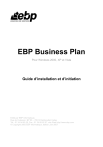
Lien public mis à jour
Le lien public vers votre chat a été mis à jour.
Caractéristiques clés
- Installation facile sous Windows (2000, XP, Vista).
- Création et gestion de business plans.
- Saisie des données financières et prévisions.
- Consultation des résultats sous forme de tableaux et de graphiques.
- Élaboration de rapports professionnels.
- Sauvegarde des données.
Questions fréquemment posées
Insérez le CD-Rom et suivez les instructions de l'assistant d'installation.
Saisissez votre code d'activation, que vous pouvez obtenir en ligne ou par courrier.
Sélectionnez l'option 'Créer un nouveau projet' depuis l'écran d'accueil ou via le menu Fichier.
Utilisez l'icône 'Enregistrer' ou le menu Fichier + Enregistrer. Vous pouvez également programmer des sauvegardes automatiques.